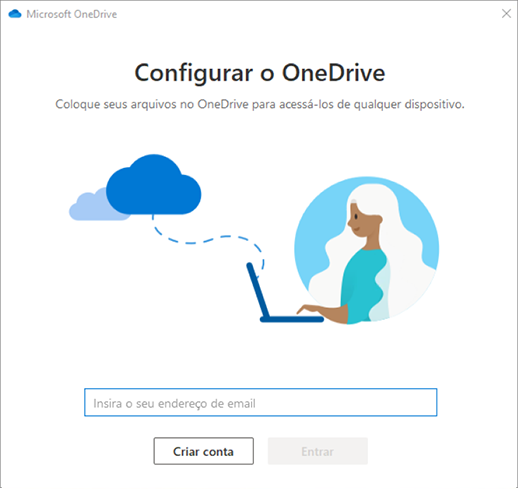Bem-vindo ao artigo Como corrigir erro de pausa da impressora no Windows 10. Neste guia, abordaremos diversos métodos para resolver o problema de pausa da sua impressora no sistema operacional Windows 10. Leia atentamente e descubra como solucionar esse contratempo de forma simples e eficaz.
Solução de problemas da impressora
Para corrigir o erro de pausa da impressora no Windows 10, siga estas etapas:
1. Verifique o status da impressora: vá para Configurações > Dispositivos > Impressoras e scanners e certifique-se de que a impressora não esteja offline ou em pausa.
2. Verifique a fila de impressão: abra a fila de impressão clicando com o botão direito do mouse na impressora e selecione Ver o que está sendo impresso. Certifique-se de que não haja trabalhos de impressão presos ou em pausa.
3. Reinicie o serviço de spooler de impressão: abra o Prompt de Comando como administrador e digite net stop spooler seguido de net start spooler. Isso reiniciará o serviço de spooler de impressão.
4. Atualize os drivers da impressora: vá para o site do fabricante da impressora e baixe os drivers mais recentes. Instale-os no seu computador e reinicie a impressora.
5. Verifique a conexão da impressora: certifique-se de que a impressora esteja corretamente conectada ao computador e que não haja danos físicos nos cabos.
6. Reinicie o computador: às vezes, um simples reinício pode resolver problemas de impressão.
Se o problema persistir, entre em contato com o suporte do fabricante da impressora para obter assistência adicional.
Desativar a opção de pausar a impressão
Para desativar a opção de pausar a impressão no Windows 10, siga estes passos:
1. Abra o Painel de Controle e clique em Dispositivos e Impressoras.
2. Localize a sua impressora e clique com o botão direito do mouse sobre ela.
3. No menu suspenso, selecione Ver o que está sendo impresso.
4. Na janela que abrir, clique em Impressora no canto superior esquerdo.
5. No menu suspenso, desmarque a opção Pausar a Impressão.
6. Agora você pode retomar a impressão normalmente.
Certifique-se de que sua impressora esteja ligada e conectada corretamente ao seu computador antes de realizar esses passos. Isso deve resolver o problema de erro de pausa da impressora no Windows 10.
Iniciar/Reiniciar o spooler da impressora
Para iniciar ou reiniciar o spooler da impressora no Windows 10, siga estas etapas:
1. Abra o prompt de comando, digitando cmd na barra de pesquisa do Windows e pressionando Enter.
2. No prompt de comando, digite net stop spooler e pressione Enter para parar o spooler da impressora.
3. Em seguida, digite net start spooler e pressione Enter para reiniciar o spooler da impressora.
4. Verifique o status da impressora para garantir que ela não esteja mais em pausa.
5. Se o problema persistir, reinicie o computador e verifique novamente o status da impressora.
Essas etapas devem ajudar a corrigir o erro de pausa da impressora no Windows 10. Certifique-se de que sua impressora esteja conectada corretamente e que não haja problemas de hardware. Se o problema persistir, entre em contato com o suporte do fabricante da impressora para obter assistência adicional.
Alterar o status da impressora para online
Para alterar o status da impressora para online no Windows 10 quando ocorre um erro de pausa, siga estas etapas:
1. Abra o Painel de Controle e clique em Dispositivos e Impressoras.
2. Localize a impressora com o status pausado e clique com o botão direito do mouse sobre ela.
3. Selecione a opção Ver o que está sendo impresso.
4. Na janela que abrir, clique em Impressora no menu superior.
5. Em seguida, desmarque a opção Usar impressora offline.
Isso deve resolver o problema e permitir que a impressora retome a impressão normalmente. Certifique-se de verificar se há algum trabalho de impressão preso na fila também, pois isso pode estar causando o status pausado. Caso ainda enfrente problemas, verifique se os drivers da impressora estão atualizados e se há algum problema de conexão com o servidor de impressão.
Lembre-se de sempre reiniciar a impressora e o computador após fazer essas alterações.
Atualizar os drivers da impressora
- Verifique se há atualizações disponíveis para os drivers da impressora
- Acesse o site do fabricante da impressora e procure pelos drivers mais recentes
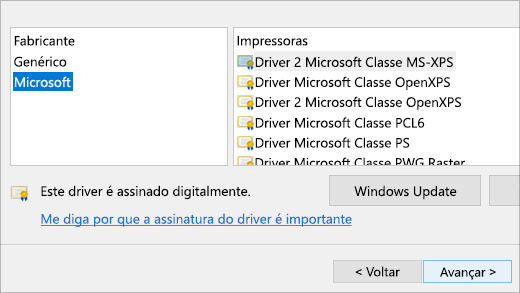
- Baixe e instale os drivers atualizados compatíveis com o seu modelo de impressora
- Reinicie o computador após a instalação dos novos drivers
- Verifique se o problema de pausa da impressora persiste no Windows 10
- Se o erro persistir, tente desinstalar a impressora e reinstalá-la novamente
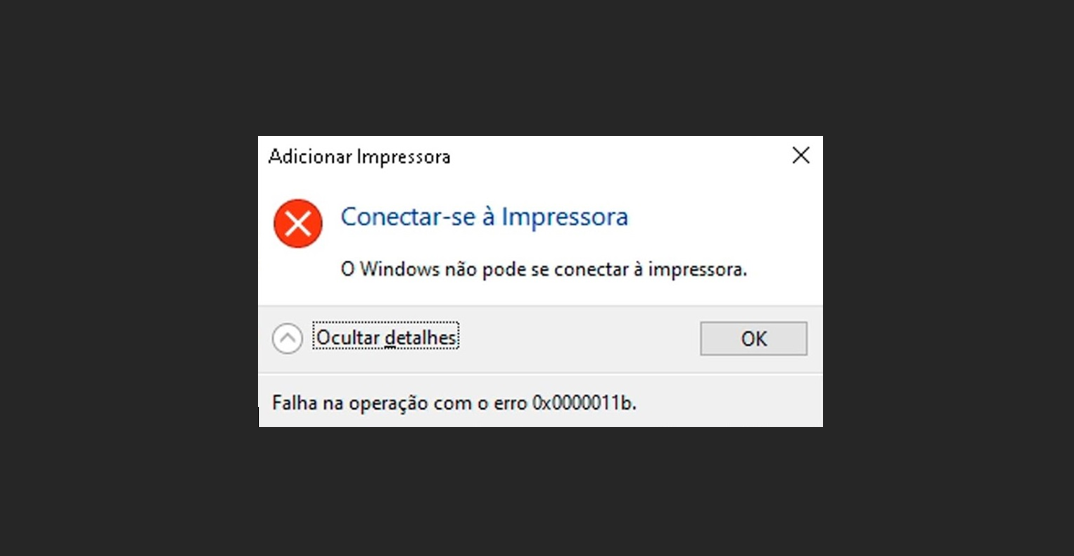
- Verifique as configurações de conexão da impressora com o computador
- Certifique-se de que a impressora esteja conectada corretamente ao computador
- Verifique se há atualizações do sistema operacional disponíveis para o Windows 10
- Execute uma verificação de erros no sistema operacional para corrigir possíveis problemas